Vypněte SmartScreen v prohlížeči Edge
- Funkce Windows Defender SmartScreen je užitečný bezpečnostní nástroj, který vás může chránit před škodlivými weby a aplikacemi.
- Pokud však máte problémy se SmartScreen – nebo vám to prostě vadí – deaktivace je možnost.
- Bohužel to může způsobit, že váš počítač bude zranitelný vůči škodlivému softwaru. To je důvod, proč byste si měli rozmyslet, jestli ho plánujete vypnout.
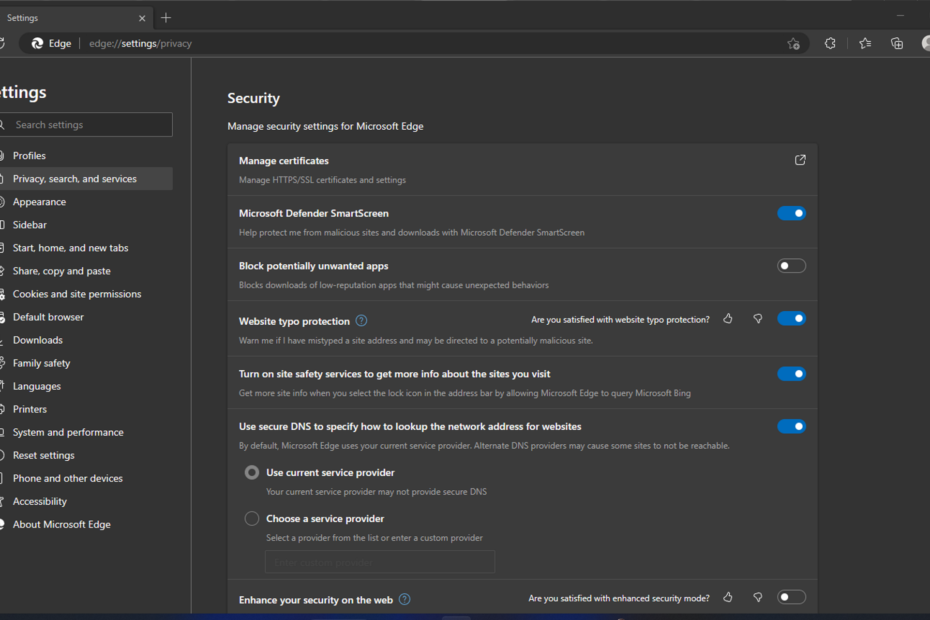
Windows Defender SmartScreen vás pomáhá chránit před webovými hrozbami tím, že kontroluje adresy URL proti a seznam známých škodlivých webových stránek, které hackeři často používají k šíření virů a dalších typů malware.
Někteří lidé deaktivují Windows Defender SmartScreen, protože to zpomaluje jejich PC nebo se jim nelíbí zprávy, které se objeví. Pokud to zní jako některé z problémů, které vás nutí deaktivovat Windows Defender SmartScreen, níže jsou způsoby, jak na to.

Zabezpečte svá zařízení oceňovanou technologií kybernetické bezpečnosti.
4.9/5
zkontrolovat nabídku
►

Buďte v bezpečí díky průkopnické technologii detekce a prevence umělé inteligence.
4.8/5
zkontrolovat nabídku
►

Procházejte web bezpečně až na 3 zařízeních se systémy Windows, Mac, iOS nebo Android.
4.5/5
zkontrolovat nabídku
►

Nejlepší bezpečnostní nástroj pro intenzivní procházení.
4.3/5
zkontrolovat nabídku
►

Zabraňte narušení dat a malwarovým infekcím pomocí uživatelsky přívětivých ovládacích prvků.
4.0/5
zkontrolovat nabídku
►
Mám zakázat Windows Defender SmartScreen?
Windows Defender SmartScreen je vestavěná funkce systému Windows 11, která poskytuje vrstvu ochrany proti malwaru a phishingovým útokům. I když to lze deaktivovat, mělo by to být provedeno pouze po pečlivém zvážení.
SmartScreen pomáhá chránit váš počítač tím, že vás varuje před spuštěním neznámých aplikací. Někdy však může blokovat nerozpoznané aplikace. Můžete získat a Obránce Microsoft SmartScreen zabránil spuštění neznámé aplikace zpráva.
To může zabránit spuštění těchto aplikací, což může být frustrující, zvláště pokud se jedná o vaše nejpoužívanější aplikace.
Další důvody, proč je zakázání Windows Defender SmartScreen špatný nápad:
- Činí váš počítač zranitelným vůči útokům malwaru – SmartScreen filtruje malware dříve, než může infikovat váš počítač. Pokud tuto funkci zakážete, nebudete mít žádnou ochranu před škodlivým softwarem, jako je ransomware nebo spyware.
- Vaše přihlašovací údaje budou méně bezpečné – SmartScreen pomáhá zabránit neoprávněnému přístupu k citlivým informacím, jako je vaše e-mailová adresa, číslo kreditní karty a heslo při vyplňování online formulářů na webech, které nepoužívají HTTPS šifrování.
- Je pravděpodobnější, že si stáhnete nebezpečné aplikace – SmartScreen také kontroluje aplikace, když jsou nainstalovány ve vašem počítači, a varuje vás, pokud byla aplikace ostatními uživateli nebo samotnou společností Microsoft nahlášena jako nebezpečná.
Tip odborníka:
SPONZOROVÁNO
Některé problémy s PC je těžké řešit, zejména pokud jde o poškozená úložiště nebo chybějící soubory Windows. Pokud máte potíže s opravou chyby, váš systém může být částečně rozbitý.
Doporučujeme nainstalovat Restoro, nástroj, který prohledá váš stroj a zjistí, v čem je chyba.
Klikněte zde stáhnout a začít opravovat.
Pokud zjistíte, že SmartScreen váš počítač zpomaluje nebo nereaguje, je lepší najít alternativní způsoby zlepšit výkon vašeho PC.
Jak deaktivuji Windows Defender SmartScreen?
1. Použijte prohlížeč Microsoft Edge
- Spusťte Okraj prohlížeče a klikněte na tři elipsy v pravém horním rohu.
- Klikněte na Nastavení.
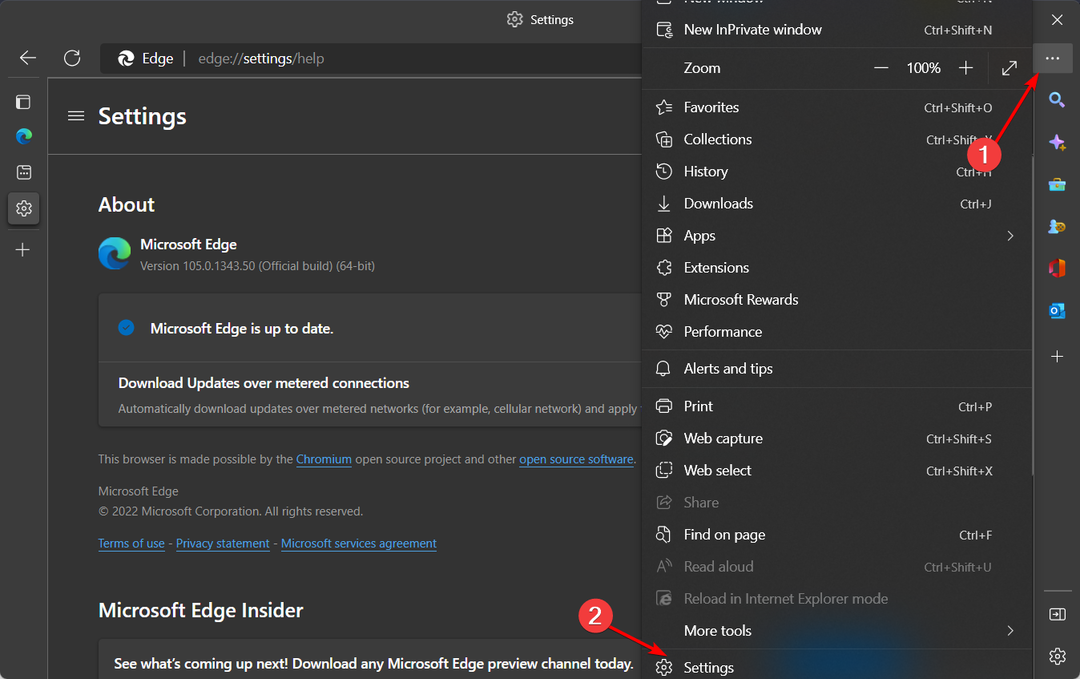
- Dále vyberte Soukromí, vyhledávání a služby, přejděte dolů na Bezpečnostní sekce a vypněte Microsoft Defender SmartScreen.
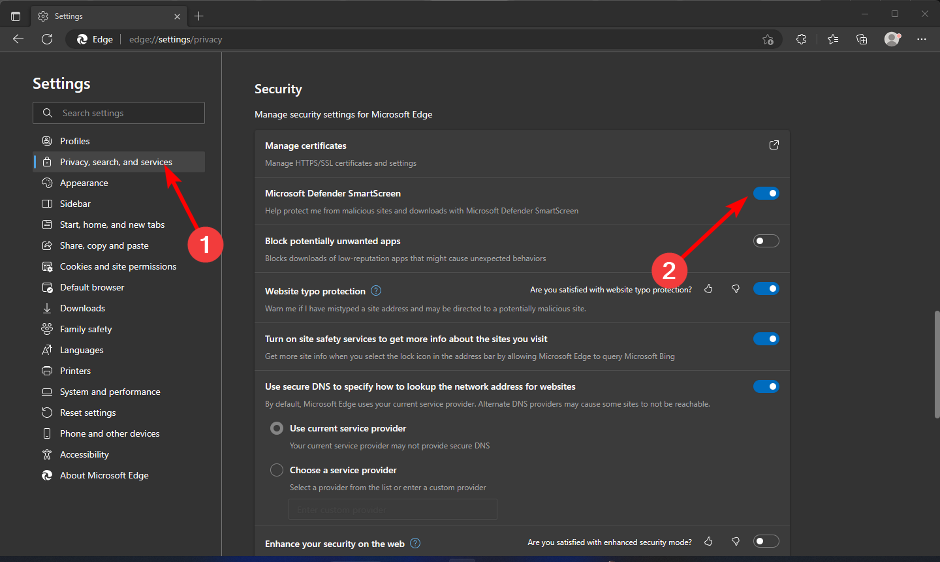
2. Použijte ovládací panel
- Udeř Okna klíč, typ Kontrolní panel, a klikněte OTEVŘENO.

- Navigovat do Síť a internet.

- Dále klikněte na možnosti internetu.

- Přejděte na Pokročilý kartu v Vlastnosti Internetu okno.
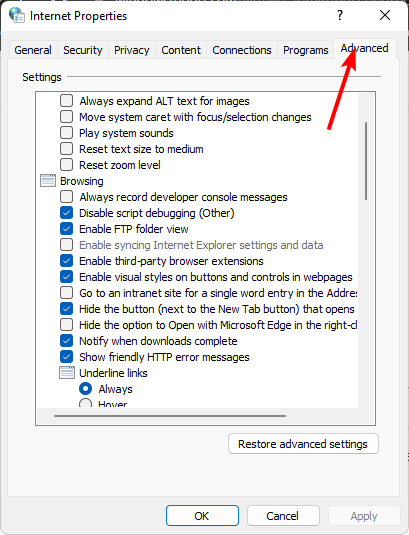
- Pod Bezpečnostní sekce, zrušte zaškrtnutí Povolte Windows Defender SmartScreen možnost a poté klikněte na Aplikovat a OK pro uložení změn.
3. Použijte program Windows Defender
- Udeř Okna klíč, typ Zabezpečení systému Windows do vyhledávacího pole a klikněte na OTEVŘENO.

- Klikněte na Ovládání aplikací a prohlížeče v levém podokně a poté vyberte Nastavení ochrany na základě reputace pod Ochrana založená na pověsti.
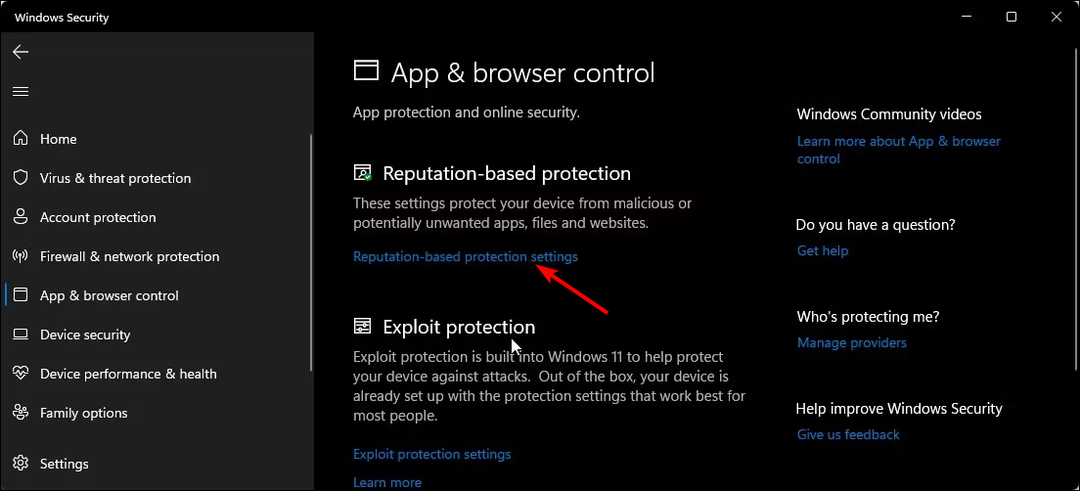
- Nyní otevřete stránku, která zobrazuje čtyři filtry. Můžete si vybrat ty, které se týkají pouze vás, nebo přepnout vypnuto deaktivační tlačítko pro všechny čtyři.
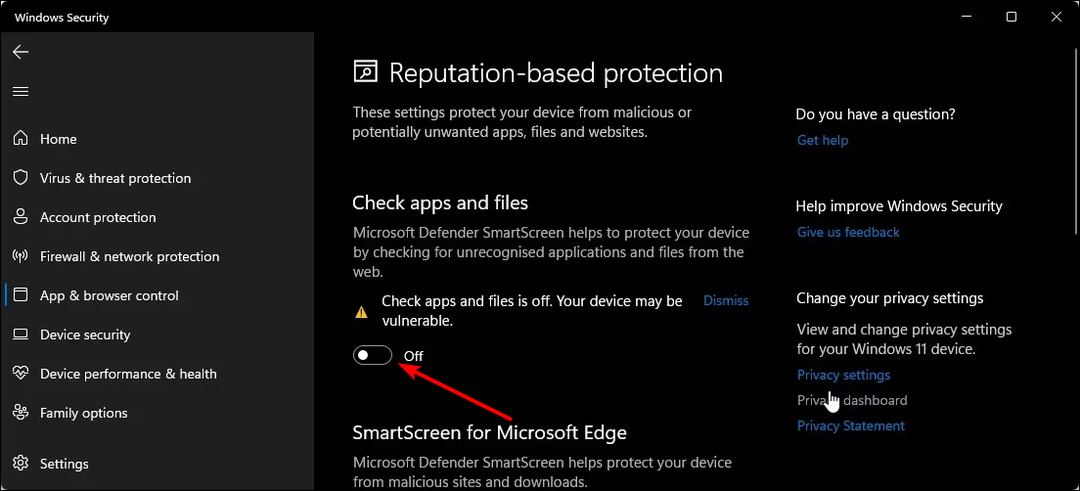
U některých uživatelů bude možnost deaktivace Smartscreen zašedlá. To znamená, že tato nastavení spravuje vaše organizace a vy nemůžete provádět změny. Pokud je nepotřebujete, můžete se obrátit na správce, aby je zakázal.
- Windows Defender vs Norton: Který byste měli použít?
- Co je kód chyby 0x80004004 a jak jej rychle opravit
- Windows XP Antivirus: 8 nejlepších, které stále podporují tento operační systém
- Nejlepší antivirus pro tablet Amazon Fire: 8 nejlepších tipů roku 2023
- Nejlepší open source antivirus v roce 2023 [z 25 testovaných]
4. Použijte zásady skupiny
- Udeř Okna + R klíče pro otevření Běh příkaz.
- Typ gpedit.msc v dialogovém okně a stiskněte Vstupte otevřít Zásady skupiny.

- Přejděte do následujícího umístění:
Konfigurace počítače/Šablony pro správu/Součásti systému Windows/Průzkumník souborů - Dvakrát klikněte na Nakonfigurujte Windows Defender SmartScreen upravovat.

- Klikněte na Zakázáno zaškrtávací políčko a poté stiskněte Aplikovat a OK.
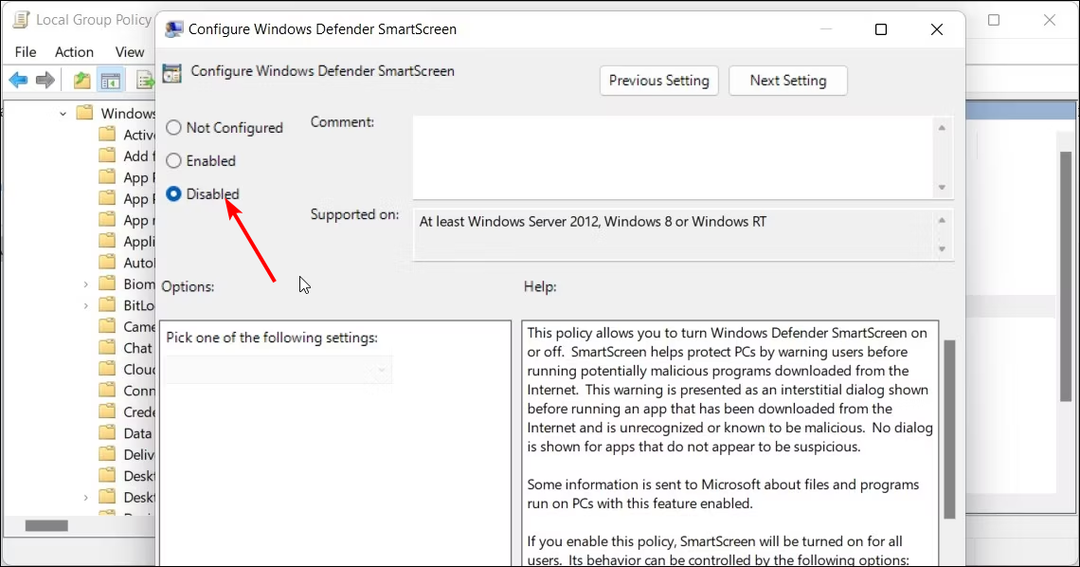
- Zavřete Zásady skupiny a restartujte počítač.
5. Použijte Editor registru
- Udeř Okna + R klíče pro otevření Běh příkaz.
- Typ regedit v dialogovém okně a stiskněte Vstupte otevřít Editor registru.

- Přejděte do následujícího umístění:
HKEY_LOCAL_MACHINESOFTWAREPoliciesMicrosoftWindowsSystem - V pravém podokně poklepejte na PovolitSmartScreen modifikovat. Pokud není k dispozici, klikněte pravým tlačítkem na prázdné místo a vyberte Nová hodnota DWORD (32bitová), a přejmenovat jej jako PovolitSmartScreen.
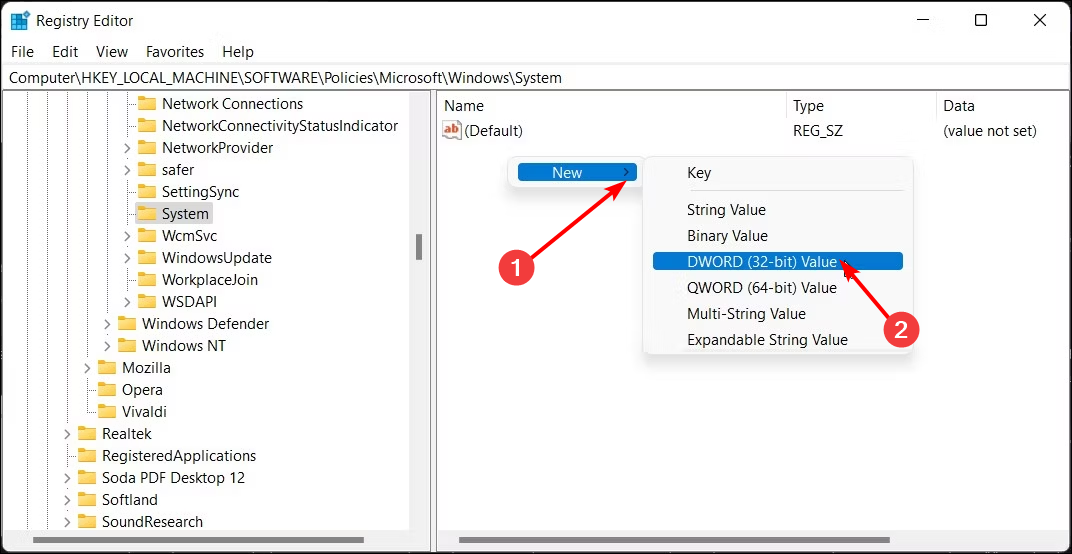
- Pod Hodnotové údaje nastavit jako 0, pak klikněte OK pro uložení změn.
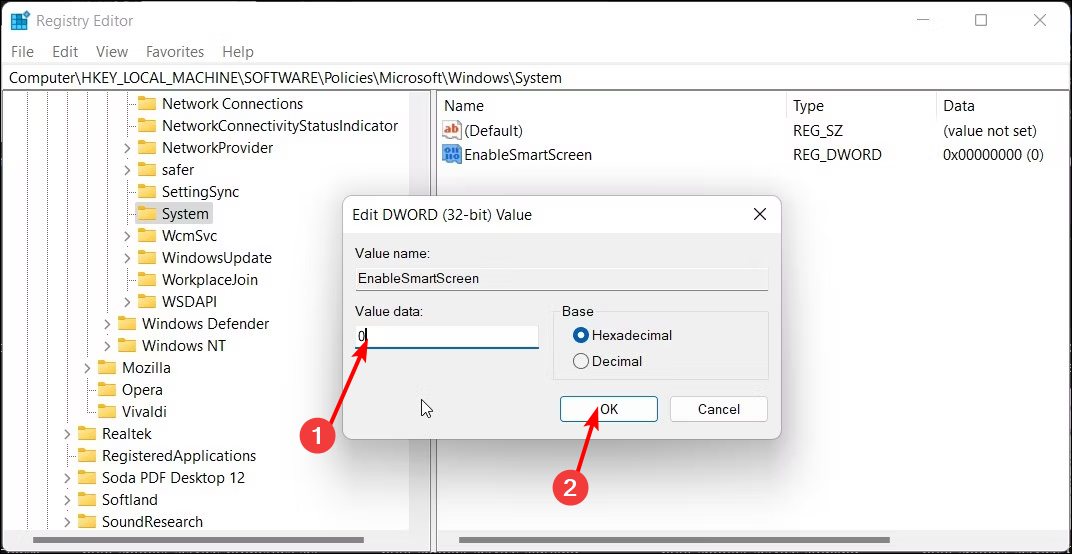
- Restartujte počítač, aby se změny projevily.
A to je způsob, jak zakázat SmartScreen z registru. Důrazně doporučujeme vyzkoušet čtyři další metody a použít registr pouze v případě potřeby. Úprava registru může být katastrofální, zejména pro nováčky.
Ujistěte se, že se zbavíte jakýchkoli následků, které by mohly způsobit, že váš počítač nebude použitelný vytvořit bod obnovení První. Tímto způsobem budete mít bod návratu, pokud se něco pokazí.
Máme také vzrušující článek o tom, co dělat, pokud vaše Windows Defender SmartScreen je zablokován.
Podělte se s námi o jakékoli další myšlenky na toto téma v sekci komentářů níže.
Stále máte problémy? Opravte je pomocí tohoto nástroje:
SPONZOROVÁNO
Pokud výše uvedené rady váš problém nevyřešily, váš počítač může mít hlubší problémy se systémem Windows. Doporučujeme stažení tohoto nástroje pro opravu počítače (hodnoceno jako skvělé na TrustPilot.com), abyste je mohli snadno řešit. Po instalaci stačí kliknout na Začni skenovat tlačítko a poté stiskněte Opravit vše.

![Trvale zakažte Windows Defender v systému Windows 11 [4 způsoby]](/f/ad648ec9130ccb6b1094c2b38873ec87.png?width=300&height=460)
